Trong bối cảnh người dùng công nghệ ngày càng tìm kiếm các giải pháp phần mềm miễn phí chất lượng, PDFgear nổi lên như một lựa chọn thay thế hấp dẫn cho Adobe Acrobat – công cụ xử lý PDF hàng đầu. Mặc dù PDFgear không phải là mã nguồn mở, nhưng nó cung cấp một phương án đáng cân nhắc cho những ai muốn chuyển đổi khỏi hệ sinh thái Adobe. Tuy nhiên, để thực sự có thể thay thế hoàn toàn Adobe Acrobat trong mọi tác vụ, PDFgear vẫn còn thiếu hụt một số tính năng cốt lõi. Nếu nhu cầu của bạn không quá phức tạp, việc lựa chọn một công cụ miễn phí từ các thương hiệu nhỏ hơn như PDFgear là hoàn toàn hợp lý, đặc biệt khi có nhiều lý do để tránh phụ thuộc vào các phần mềm của Adobe. PDFgear mang đến khả năng chỉnh sửa và đọc PDF hiệu quả mà không đòi hỏi chi phí hay sự ràng buộc với các tập đoàn lớn.
5 Tính Năng Adobe Acrobat Vượt Trội Mà PDFgear Còn Thiếu
1. Khả Năng Tùy Chỉnh Văn Bản Chuyên Sâu
Mặc dù PDFgear chủ yếu là một trình đọc PDF với khả năng chỉnh sửa cơ bản, nhưng Adobe Acrobat lại cung cấp các công cụ chỉnh sửa văn bản chuyên sâu hơn nhiều. Trong Acrobat, người dùng có thể chỉnh sửa các từ ngữ hiện có theo nhiều cách khác nhau, không chỉ dừng lại ở việc thay đổi phông chữ hay kích thước.
Việc căn chỉnh văn bản là vô cùng quan trọng đối với khả năng đọc và tính rõ ràng của tài liệu. Do đó, khả năng thay đổi khoảng cách giữa các dòng (leading), các từ (kerning) và khoảng cách tổng thể giữa các ký tự (tracking) là một công cụ hữu ích, đặc biệt sau khi tài liệu đã được tạo. Hiện tại, PDFgear không cung cấp các tùy chọn này. Thay vào đó, người dùng chỉ có thể chỉnh sửa loại phông chữ, kiểu dáng, màu sắc và căn chỉnh bố cục trong hộp văn bản của nó. Điều này giới hạn người dùng ở việc căn giữa, căn phải hoặc căn trái, và nếu chỉ có một dòng trong hộp văn bản, sự khác biệt này gần như không đáng kể.
Trong Acrobat, khi chọn bất kỳ đoạn văn bản nào ở chế độ chỉnh sửa, bạn sẽ có các tùy chọn để định dạng văn bản theo loại phông chữ, kích thước, màu sắc, căn chỉnh bố cục, dấu đầu dòng, kiểu chữ, khoảng cách dòng (leading), khoảng cách đoạn văn (paragraph spacing), tracking và kerning. Thêm vào đó, việc thêm, xóa và di chuyển văn bản cũng trở nên dễ dàng.
2. Lựa Chọn Đa Đối Tượng (Multi-selection)
Adobe Acrobat không phải là một công cụ chỉnh sửa bố cục chuyên nghiệp (bạn nên sử dụng InDesign hoặc các phần mềm thiết kế bố cục khác như Scribus nếu tìm kiếm tùy chọn mã nguồn mở). Tuy nhiên, trong những trường hợp khẩn cấp hoặc khi không còn tệp gốc, Acrobat đôi khi vẫn có thể được sử dụng để chỉnh sửa tài liệu.
Một trong những tính năng chỉnh sửa dễ sử dụng nhất là khả năng chọn nhiều hình ảnh hoặc hộp văn bản cùng lúc. Bạn có thể cần tính năng này để di chuyển nhiều đối tượng cùng một lúc hoặc cho các mục đích khác, và nó có thể thực hiện dễ dàng bằng cách chọn từng đối tượng hoặc hộp riêng lẻ trong khi giữ phím Shift trên bàn phím.
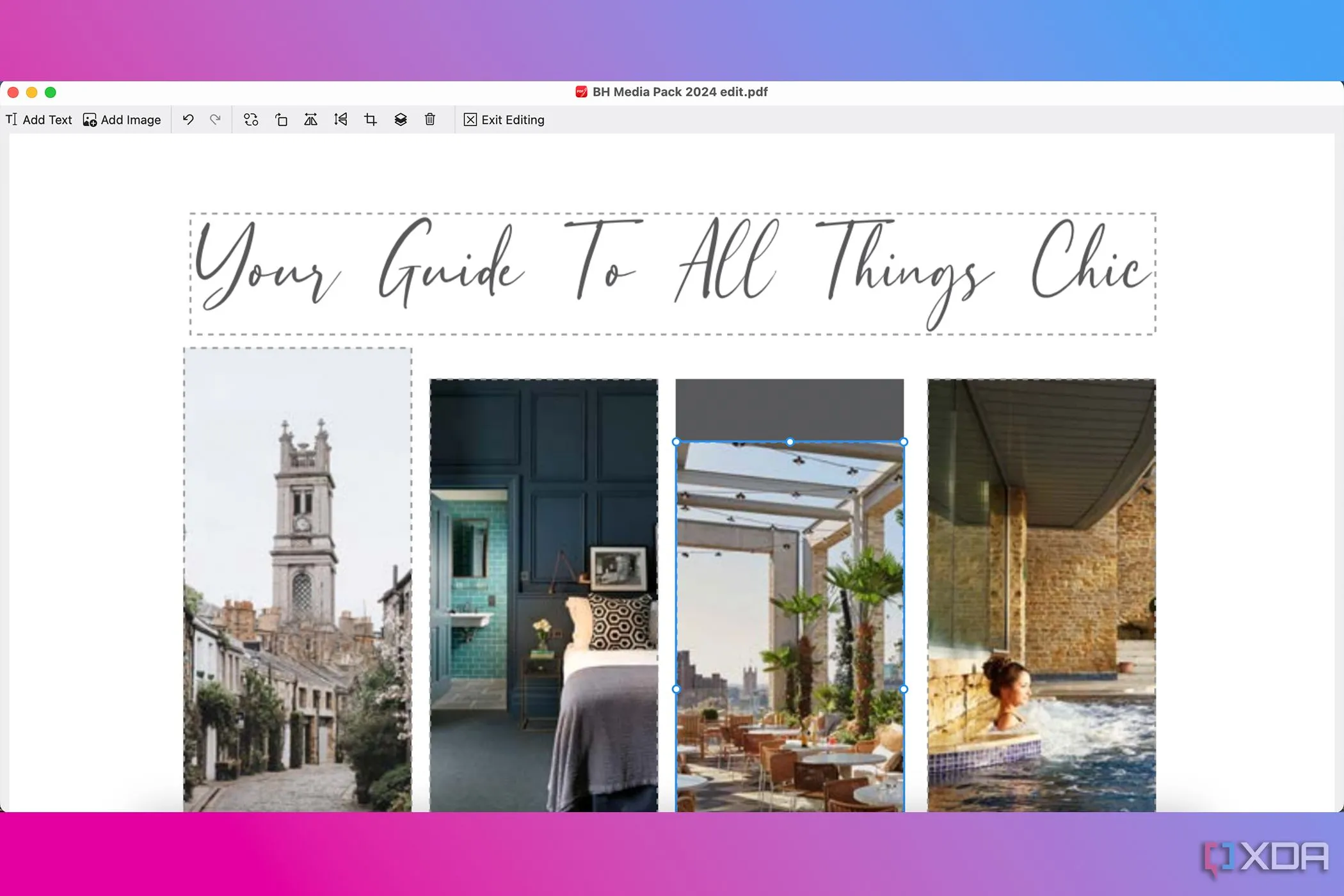 PDFgear với một đối tượng được chọn
PDFgear với một đối tượng được chọn
Đáng tiếc, điều này không thể thực hiện được trong PDFgear. Bạn chỉ có thể chọn một mục tại một thời điểm. Sự bất tiện này là hoàn toàn có thể hiểu được, vì khả năng chọn đa đối tượng là tính năng phổ biến trong hầu hết các công cụ chỉnh sửa. Người dùng PDFgear đành phải chấp nhận thiếu sót này và phụ thuộc vào Acrobat cho các tác vụ phức tạp hơn. Mặc dù bạn vẫn có thể chọn và di chuyển từng yếu tố riêng lẻ bằng cách sử dụng thẻ “Editing” trong PDFgear, nhưng việc thiếu tính năng chọn đa đối tượng sẽ khiến công việc mất nhiều thời gian hơn đáng kể.
3. Căn Chỉnh Đối Tượng Chính Xác
Song song với việc không thể chọn nhiều đối tượng cùng lúc, PDFgear cũng thiếu tính năng căn chỉnh đối tượng. Cách duy nhất để căn chỉnh các đối tượng trong PDFgear là bằng mắt, điều này có thể đủ tốt cho nhiều thiết kế đơn giản. Tuy nhiên, để đạt được kết quả chuyên nghiệp thực sự, bạn cần các đối tượng, tài sản và hộp văn bản được căn chỉnh chính xác và đúng đắn, không chỉ dựa vào cảm quan (thường sẽ lệch vài milimet).
Trong PDFgear, bạn sẽ phải di chuyển từng yếu tố riêng lẻ và “cầu nguyện” mọi thứ sẽ nằm đúng vị trí. Không có thước kẻ hay đường hướng dẫn mà bạn có thể bật lên, vì vậy không có cách nào để xác định chắc chắn rằng các chỉnh sửa căn chỉnh của bạn là chính xác. Trong khi đó, Adobe Acrobat không chỉ có các tính năng căn chỉnh đối tượng mà còn cung cấp các thước và đường hướng dẫn để mang lại nhiều tùy chọn khác nhau cho việc sắp xếp và căn chỉnh các yếu tố trong tài liệu của bạn, điều mà PDFgear không thể làm được.
4. Khả Năng Tương Thích Với Các Công Cụ Khác
PDFgear khá tương thích với nhiều công cụ bên ngoài mà Acrobat cũng hỗ trợ, nhưng mức độ tương thích của nó không hoàn toàn giống nhau. Mặc dù bạn có thể sử dụng PDFgear với OneNote, nhưng nó không tương thích để sử dụng với Zotero – một công cụ quản lý tài liệu mã nguồn mở rất phổ biến trong giới nghiên cứu.
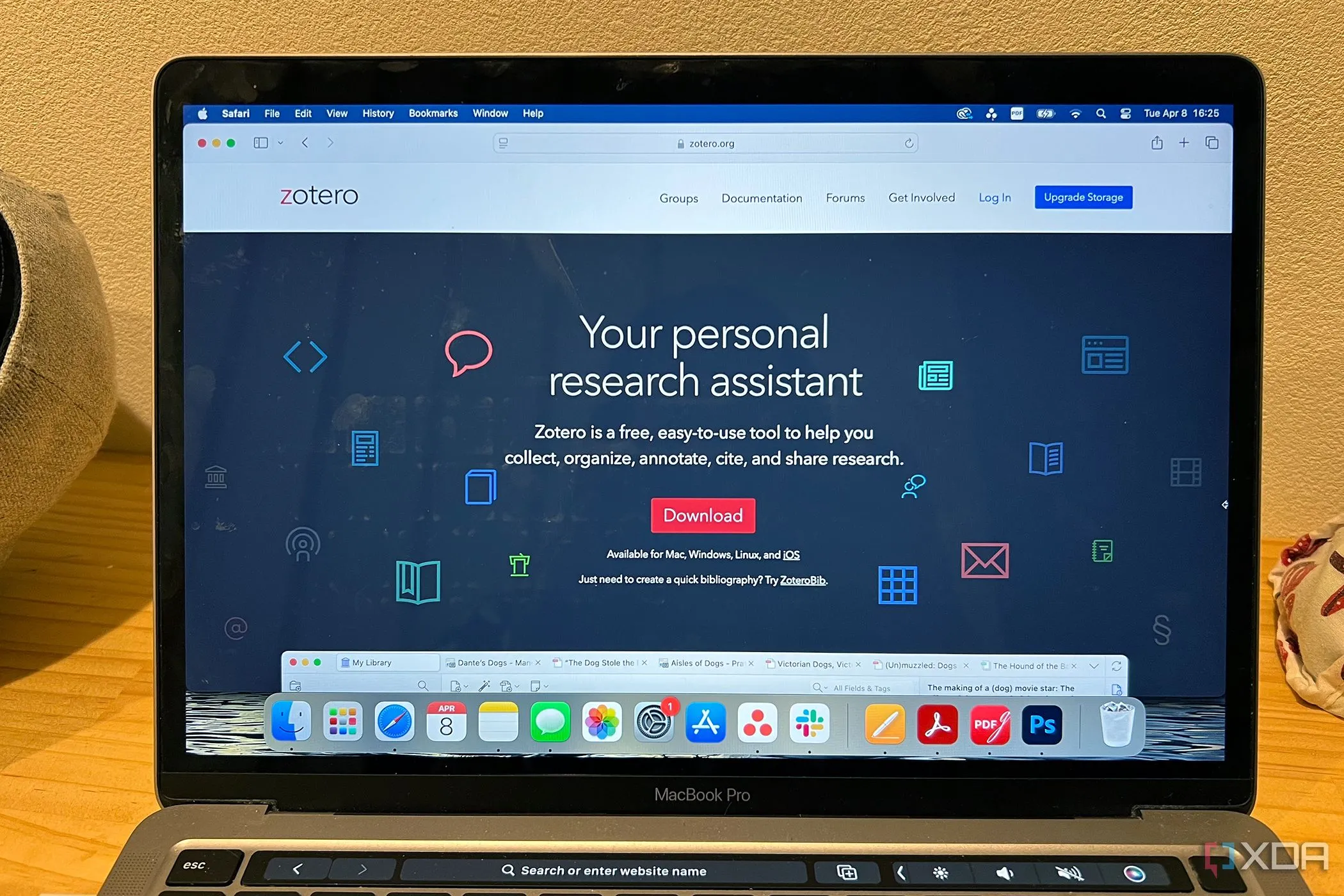 Trợ lý nghiên cứu Zotero trên MacBook
Trợ lý nghiên cứu Zotero trên MacBook
Để đạt được khả năng tương thích đầy đủ với vô số công cụ khác, Adobe Acrobat vẫn là lựa chọn tốt hơn. PDFgear là một dịch vụ nhỏ hơn với các tùy chọn tương thích hạn chế. Mặc dù trong tương lai nó có thể phát triển để có khả năng tương thích tốt hơn, nhưng hiện tại, Acrobat vẫn là lựa chọn đảm bảo bạn có thể tích hợp các công cụ cần thiết để làm việc hiệu quả.
5. Hỗ Trợ Chữ Ký Số Đảm Bảo An Toàn
Mặc dù bạn có thể ký tài liệu điện tử (e-signatures) trong PDFgear, nhưng nó không có các tiêu chuẩn bảo mật giống như chữ ký số (digital signatures) – một tính năng mà bạn có thể thực hiện trong Adobe Acrobat. Chữ ký điện tử thường phù hợp cho các tài liệu thông thường, nhưng đối với các tài liệu có độ bảo mật cao hoặc tài liệu pháp lý, PDFgear còn thiếu sót ở khía cạnh này do không có tùy chọn chữ ký số.
Chữ ký số được mã hóa hoàn toàn và được coi như một “dấu vân tay” kỹ thuật số, điều mà chữ ký điện tử không thể cung cấp. Về hình thức, chữ ký số và chữ ký điện tử trông giống nhau, nhưng để đảm bảo an ninh thực sự, bạn nên sử dụng chữ ký số. Hiện tại, PDFgear không thể cung cấp tính năng này, vì vậy bạn cần quay lại Adobe Acrobat để có thêm lớp bảo mật.
Kết Luận: PDFgear Là Lựa Chọn Tốt, Nhưng Adobe Acrobat Vẫn Vượt Trội Hơn
Nếu gạt vấn đề giá cả sang một bên, Adobe Acrobat rõ ràng cung cấp nhiều hơn. Nó có các tiêu chuẩn bảo mật cao hơn, cho phép sử dụng chữ ký số thực sự với mã hóa bảo mật. Acrobat cũng cung cấp nhiều tính năng hữu ích hơn, chẳng hạn như công cụ căn chỉnh và chọn đa đối tượng, đồng thời có khả năng tương thích tốt hơn nhờ vào vị thế lâu đời của nó là công cụ PDF hàng đầu.
Nếu bạn đang tìm kiếm một giải pháp thay thế Adobe Acrobat miễn phí tốt nhất, thì PDFgear chắc chắn là một trong những lựa chọn hàng đầu hiện nay. Tuy nhiên, cần lưu ý rằng không có giải pháp miễn phí nào cung cấp đầy đủ tất cả các tính năng tương tự như Acrobat – đây chính là cái giá mà chúng ta phải trả để tránh phụ thuộc vào các công cụ của Adobe. Hãy cân nhắc kỹ nhu cầu sử dụng của bản thân để đưa ra lựa chọn phần mềm PDF phù hợp nhất cho công việc của bạn.